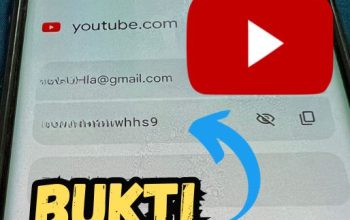Sebenarnya file foto, video Atau file-file lainnya dari iPhone ke PC laptop begitu juga sebaliknya namun karena iPhone ini sangat sensitif sekali dengan Windows ya jadi kadang saat kalian mengirim file itu tidak bisa teman-teman.
Masalahnya lagi saat kalian ingin mengirim file yang ukurannya cukup besar itu kadang terputus sendiri dan tidak bisa lagi terbaca iPhone kalian di Windows saat menggunakan kabel data atau kabel Charger iPhone Kalian mau ori mau tier satu 2/3 tetapi tidak bisa ya.
Oleh karena itu kalian bisa mencoba menggunakan solusi yang berbeda cara lain bahkan banyak juga aplikasi-aplikasi yang menyediakan fitur untuk mengirim file data seperti foto video dan lain sebagainya dari iPhone ke PC laptop dan sama hasilnya suka nge-lag temen-temen.
Jarang yang bisa dengan baik mengirim foto atau video apalagi resolusinya cukup besar Kalian kan membeli iPhone ingin membuat video atau foto yang lebih menarik ya apalagi hasil dari kamera iPhone cukup bagus oleh karena itu apa yang akan dihasilkan pun cukup besar.
Nah untuk kalian yang memiliki masalah saat ingin mentransfer file dari iPhone ke PC laptop susah menggunakan kabel atau mungkin aplikasi pihak ketiga nih kalian bisa ikuti cara ini karena saya sendiri menggunakan cara ini untuk mentransfer dan file-file yang besar apalagi yang harus di upload ke sosial media Ya seperti YouTube, Facebook, Tik Tok dan lain sebagainya.
File yang dikirim pun cukup-cukup besar dan bisa dibilang cukup banyak nama bisa mengirim file yang besar tersebut dengan baik dan kualitas tidak turun ya atau tidak mengurangi kualitas seperti kita menggunakan aplikasi-aplikasi pihak ketiga yang mungkin bisa saja untuk mengurangi kualitas video yang kita buat atau foto.

Baiklah untuk kalian yang penasaran langsung saja saya akan buatkan tutorial Cara Transfer File Dari iPhone Ke PC Laptop Tanpa Kabel lengkapnya atau langkah-langkahnya di bawah ini :
- pertama kalian harus menginstal aplikasi di iPhone yang bernama “Intel unison”
- setelah itu kalian bisa masuk ke PC atau laptop Windows kalian dan install juga Intel unison.
- jika kalian sudah menginstal aplikasi tersebut di dua device yang berbeda tadi kalian bisa langsung sambungkan kedua device menggunakan aplikasi tadi.
- jika sudah kalian bisa mengirim file dari laptop ke iPhone atau iPhone ke laptop dengan menggunakan aplikasi tersebut tanpa mengurangi kualitas video atau foto atau file apapun yang kalian kirim.
Keterangan: saat kalian mengirim file kalian harus tersambung melalui internet itulah tutorial yang bisa saya share kali ini semoga bermanfaat.
Awalnya saya juga sangat kesulitan untuk mentransfer file-file besar dari iPhone ke laptop atau dari laptop ke iPhone apalagi filenya itu cukup besar dan saya juga tidak suka dengan gangguan ya saat menggunakan kabel data iPhone untuk mentransfer file yang sangat penting karena sering putus.
Jangan lupa share ya….